- 系统
- 教程
- 软件
- 安卓
时间:2020-10-30 来源:u小马 访问:次
Win7升级Win10要多久?自2020年1月14日开始,微软宣布正式停止对Win7系统的支持,那么以后将不会对Win7系统进行安全修复和更新。而继续使用Win7系统将会极大的增加病毒和恶意软件攻击的风险,小编建议更新Win10系统,那么更新需要多久呢?今天小编带来了详细的解决方法,具体的一起来看看吧。
Win7升级Win10要多久?
大概1-2小时,具体看你的电脑情况了。
这个需要考虑你的网络情况和硬件情况(电脑配置,主要是磁盘的速度,固态硬盘会快一些,机械硬盘速度都差不多),以及升级渠道(比如自己下载镜像进行安装和通过微软的推送来安装的时间是不同的)。
假设你通过Windows update的官方渠道来升级Win0,且已经下载好了安装文件,即将进入安装步骤,一般电脑需要半小时到1小时左右的时间,在此期间电脑会重启数次,建议在安装过程中保持网络顺畅,因为升级之后可能需要下载一些更新。
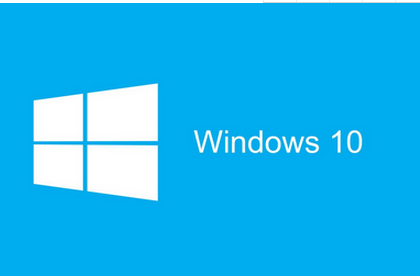
Win7如何升级Win10系统?
1、下载Win10镜像,需要注意的是,简体中文Win10预览版分为32位和64位系统,两种版本,如果电脑内存大于4GB,请下载64位版,如果内存不足4GB,选择32位版即可;
2、下载镜像后,Win7用户需要借助虚拟光驱运行,之后就可以看到如下Win10安装界面,首选是勾选上“同意协议”然后点击下一步,如下图所示:

许可条款
3、接下来会看到“正在保存你已准备好进行安装”的提示,这里主要是在进行环境监测,这里需要等待一会,直到底部的“下一步”可以点击为止,如下图所示:
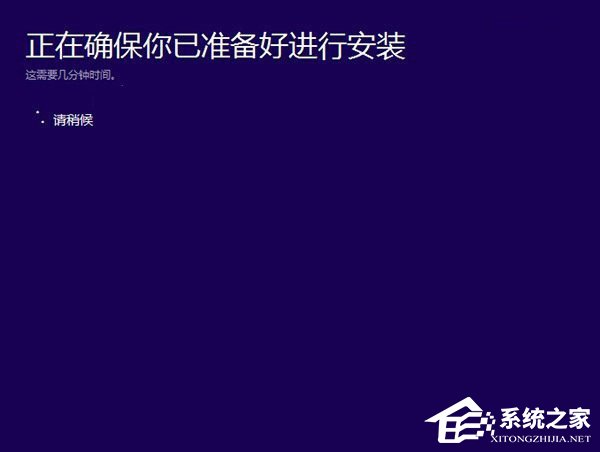
升级Win10
4、检查完成后,安装程序会列出你需要注意的事项,比如系统功能的缺失或现有软件的兼容性等,我们一般点击确定即可,如果检查后,没有出现需要注意的事项则会出现下图所示界面;
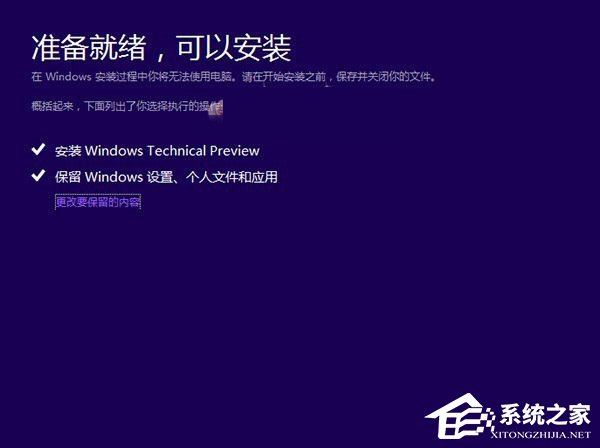
需要关注事项
5、接下来会见到如下“准备就绪,可以安装”的提示,由于我们这里是Win7覆盖升级Win10,因此可以勾选上保留此前已经安装的软件和应用等,之后直接点击底部的“安装”,如下图所示:
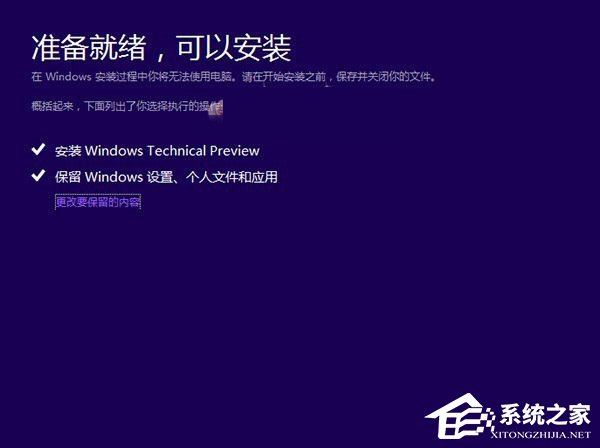
准备就绪
6、再下来这里还会具体的提示您,这里我们选择”保留Windows设置、个人文件和应用选项“,之后点击底部的“下一步”即可,如下图所示:
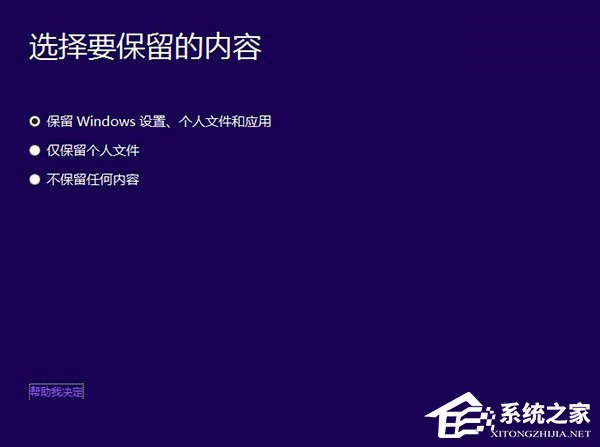
最后,就会进入升级Win10的过程了。





